Cómo configurar la respuesta automática fuera de la oficina en la nueva aplicación de Outlook en Windows 11

La respuesta ‘Fuera de la oficina’ (OOO) es útil cuando se encuentra en una licencia improvisada o está fuera de la oficina por un período prolongado. La respuesta automática se envía a cualquier persona que le envíe un correo electrónico cuando la respuesta automática está activada.
También puede establecer un período específico durante el cual las respuestas automáticas deben estar activas, y luego se apagará por sí mismo, ahorrándole la molestia de desactivarlo. Entonces, pongámonos manos a la obra.
Configure la respuesta automática fuera de la oficina desde la configuración
Dirígete al menú Inicio y escribe Outlookpara realizar una búsqueda. Luego, haga clic en su mosaico para iniciarlo.
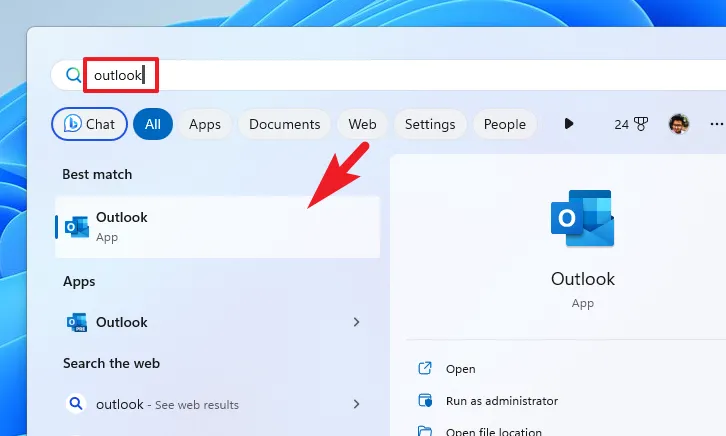
Ahora, desde la ventana de la aplicación de Outlook, haga clic en el icono de «engranaje» para abrir Configuración.

A continuación, seleccione la pestaña ‘Cuentas’ en la barra lateral izquierda y elija la opción ‘Respuestas automáticas’ para continuar.

En la siguiente pantalla, active el interruptor de ‘Respuestas automáticas’ para habilitar todas las configuraciones.

A continuación, haga clic en ‘Enviar respuestas solo durante un período de tiempo’ si desea que la respuesta se desactive automáticamente. Una vez marcado, seleccione las fechas de inicio y finalización. También puede establecer las horas de inicio y finalización, que podrían ser los horarios de su oficina.
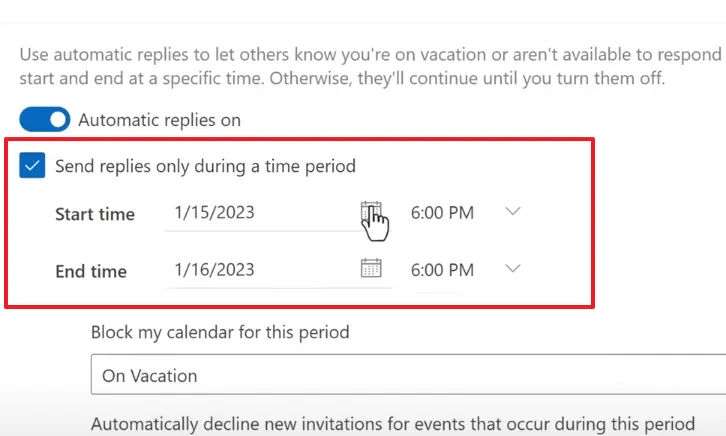
Para bloquear su calendario, rechazar invitaciones a nuevos eventos y cancelar sus reuniones ya programadas por la duración que especificó, marque las tres casillas de verificación. Aunque estos son opcionales, ayudarán a sus colegas a saber que usted no está disponible.
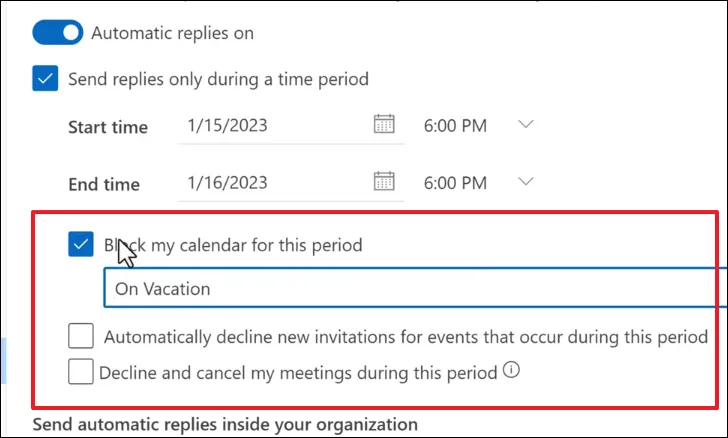
Ahora, escriba el mensaje que le gustaría enviar como respuesta «Fuera de la oficina» a todos aquellos contactos que intenten comunicarse con usted durante el período especificado.
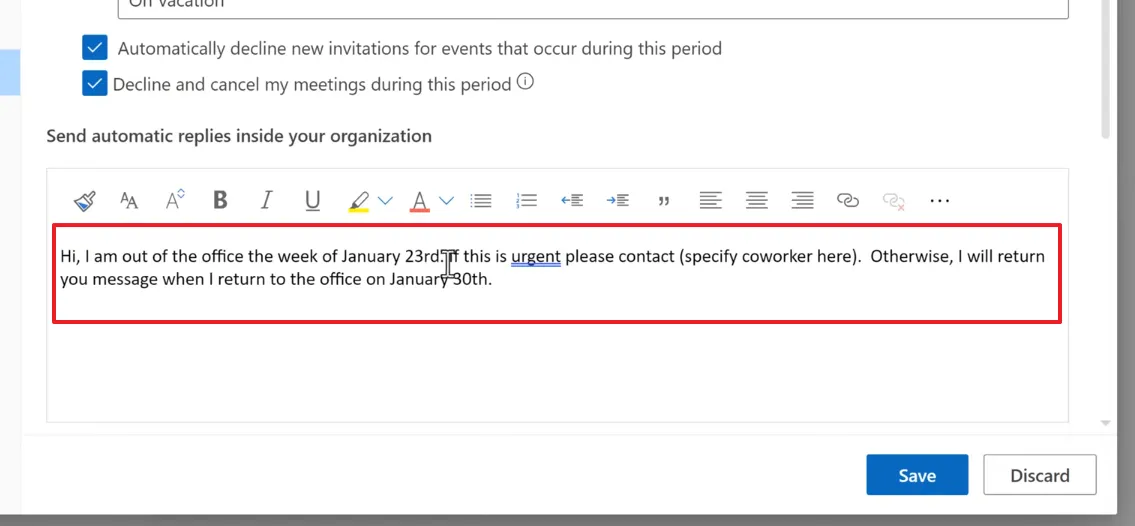
Además, marque la casilla de verificación ‘Enviar respuestas fuera de su organización’ si personas que tienen una dirección de correo electrónico diferente a la de su organización se comunican con usted con frecuencia. A continuación, puede escribir una nueva respuesta o copiar y pegar la que escribió anteriormente. Una vez hecho esto, haga clic en ‘Guardar’ para aplicar los cambios.
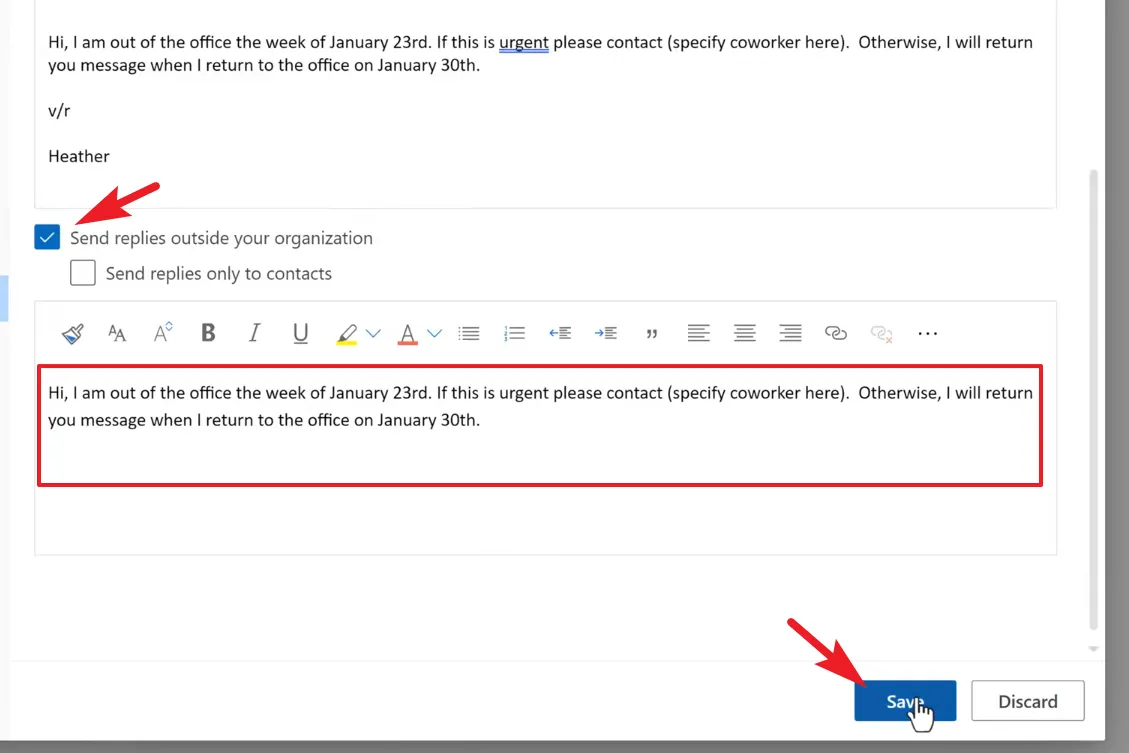
Eso es todo. Outlook ahora responderá automáticamente a quien le envíe un correo electrónico durante el tiempo especificado.
Ahí van, gente. Las respuestas automáticas de fuera de la oficina pueden ayudar a sus colegas y clientes a saber que no está disponible. Además, también puede informarles a quién contactar en su ausencia para que no se obstaculice el trabajo.



Deja una respuesta